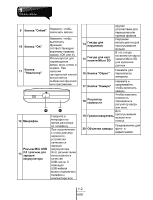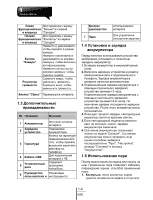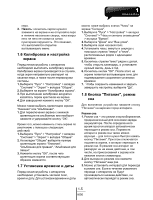Gigabyte GSmart t600 User Manual - GSmart t600 Russian Version - Page 12
Настройка, личных, данных, Установка, пароля, Как, заблокировать, аппарат
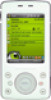 |
View all Gigabyte GSmart t600 manuals
Add to My Manuals
Save this manual to your list of manuals |
Page 12 highlights
OK". 5 1.9 1 2 3 4 5 6 OK 1.10 1 2 3 4 5 6 7 8 9 OK 1.11 1 2 1-6 t600

․
Выберите
"
Пуск
" > "
Настройка
" >
вкладка
"
Система
" > "
Электропитание
" >
вкладка
"
Дополнительно
".
․
Установите
флажок
"
Выключать
,
если
не
используется
".
Выберите
"
При
питании
от
аккумулятора
"
или
"
При
питании
от
внешнего
источника
".
․
Выберите
нужный
интервал
времени
.
․
Для
завершения
настройки
нажмите
кнопку
"OK".
Отключение
питания
Для
отключения
устройства
нажмите
кнопку
"
Питание
"
вверху
аппарата
и
удерживайте
в
течение
5
секунд
.
1.9
Настройка
личных
данных
Личные
данные
можно
ввести
в
аппарат
в
окне
"
Данные
о
владельце
".
1.
Выберите
"
Пуск
" > "
Настройка
" >
вкладка
"
Личные
" > "
Данные
о
владельце
" >
вкладка
"
Личные
данные
".
2.
Выделите
поле
"
Имя
"
и
введите
свою
фамилию
.
3.
При
необходимости
введите
данные
и
в
другие
поля
.
4.
Чтобы
ввести
дополнительные
сведения
для
показа
на
экране
аппарата
,
перейдите
на
вкладку
"
Примечания
".
5.
Если
нужно
,
чтобы
личные
данные
отображались
на
начальном
экране
,
перейдите
на
вкладку
Параметры
и
установите
флажки
"
Идентификационные
данные
"
и
"
Заметки
".
6.
Нажмите
кнопку
"OK",
чтобы
закончить
настройку
и
сохранить
данные
.
1.10
Установка
пароля
Для
предотвращения
несанкционированного
доступа
к
аппарату
можно
установить
свой
пароль
.
1.
Выберите
"
Пуск
" > "
Настройка
" >
вкладка
"
Личные
" > "
Заблокировать
" >
вкладка
"
Пароль
".
2.
На
вкладке
"
Пароль
"
установите
флажок
"
Запрашивать
,
если
устройство
не
использ
.
в
течение
".
3.
Укажите
соответствующий
временной
интервал
.
4.
Выберите
тип
пароля
в
поле
"
Тип
пароля
".
5.
Введите
свой
пароль
в
поле
"
Пароль
"
и
введите
его
еще
раз
в
поле
"
Подтверждение
".
6.
Коснитесь
кнопки
"
ОК
".
После
этого
на
экране
появится
всплывающее
окно
с
сообщением
"
Сохранить
изменения
настройки
пароля
?
7.
Чтобы
сохранить
изменения
и
закрыть
завершить
настройку
,
выберите
"
Да
".
Для
отмены
изменений
выберите
"
Нет
".
8.
Можно
также
ввести
подсказку
для
пароля
на
вкладке
"
Подсказка
".
9.
Нажмите
кнопку
"OK",
чтобы
сохранить
введенные
данные
.
Примечание
:
Примечание
:
Если
вы
забыли
пароль
,
вам
придется
восстановить
настройки
системы
по
умолчанию
,
однако
при
этом
будут
потеря
все
ваши
данные
и
настройки
.
1.11
Как
заблокировать
аппарат
Чтобы
заблокировать
аппарат
,
коснитесь
надписи
"
Устройство
разблокировано
"
на
экране
"
Сегодня
".
Когда
аппарат
заблокирован
,
он
не
реагирует
ни
на
какие
действия
,
в
том
числе
,
на
прикосновения
к
экрану
или
нажатие
кнопок
клавиатуры
.
Можно
разрешить
блокировку
аппарата
при
переходе
в
режим
сна
путем
нажатия
кнопки
"
Питание
".
Чтобы
включить
такой
режим
,
выполните
следующие
действия
.
Как
разблокировать
аппарат
1.
Выберите
"
Разблокировать
"
в
нижнем
левом
углу
экрана
или
нажмите
левую
функциональную
клавишу
.
2.
Коснитесь
кнопки
"
Разблокировать
"
в
открывшемся
экране
.
После
этого
аппарат
1-6
t600